Samsung Galaxy telefonod nedvességet észlelő hibát mutat? Nos, akkor valószínű, hogy telefonja nemrégiben víznek vagy extrém páratartalomnak volt kitéve. A nedvesség észlelt hiba egy biztonsági funkció a Samsung telefonján, amely arra szolgál, hogy megvédje a telefon belső alkatrészeit a korróziótól. Ha azonban úgy tűnik, hogy a nedvességet észlelő hiba még akkor sem szűnik meg, ha a telefon száraz, íme néhány hibaelhárítási tipp, amelyet kipróbálhat.
Mielőtt továbblépne
Ha Samsung telefonja töltés közben vízcsepp ikont jelenít meg, az azt jelenti, hogy az USB-portban érzékelt nedvesség meghaladta a beállított értéket. Ilyen esetben a legelső dolog, amit tennie kell, hogy kihúzza a telefont a töltőből, és ne töltse addig, amíg teljesen meg nem szárad.
Ezután kapcsolja ki a telefont, és egy száraz ruhával tisztítsa meg. Ezt követően óvatosan rázza meg a telefont, hogy eltávolítsa a felesleges nedvességet a töltőportból. Használhat egy fúvókát is, hogy kifújja a töltőportból a vizet. Ezután helyezze a telefont egy jól szellőző helyre, hogy egy ideig száradjon.

Ha a telefon teljesen megszáradt, próbálja meg újra tölteni. Ha a nedvesség észlelése hiba továbbra is megjelenik, akkor a következő hibaelhárítási tippek segítségével megszabadulhat tőle.
1. Törölje az USB gyorsítótárat
Ha a telefon megszáradása után is megjelenik a nedvesség észlelése hiba, a Samsung azt javasolja, hogy törölje az USB gyorsítótár adatait a telefonról, hogy megszabaduljon a vízcsepp ikonjától töltés közben. Ezt a következőképpen teheti meg.
1. Nyissa meg a telefonon a Beállítások alkalmazást, és navigáljon az Alkalmazások menüpontra.
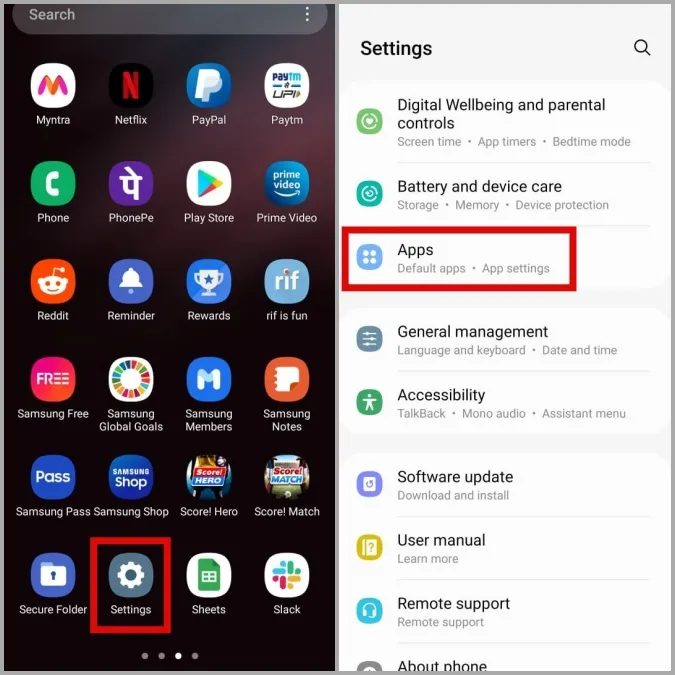
2. Koppintson a Szűrés és rendezés ikonra, és kapcsolja be a Rendszeralkalmazások megjelenítése opciót.
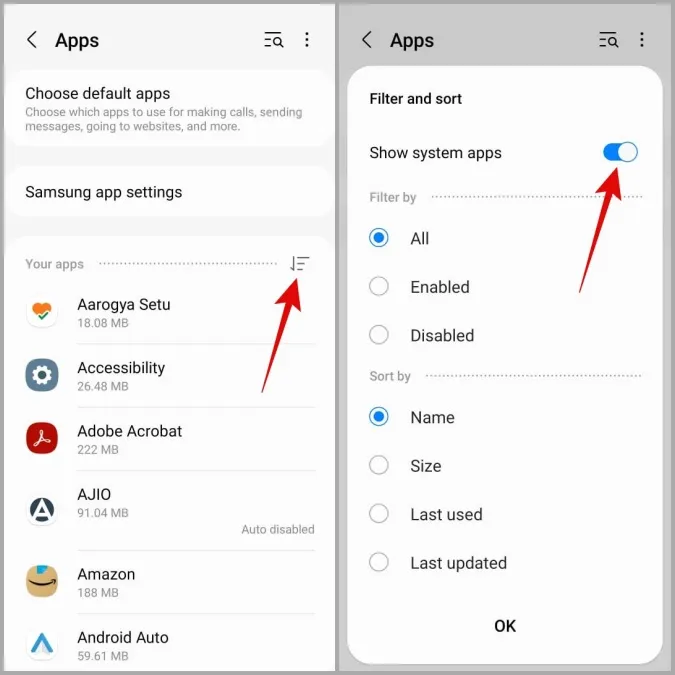
3. Görgessen lefelé, és koppintson az USB-beállítások elemre.
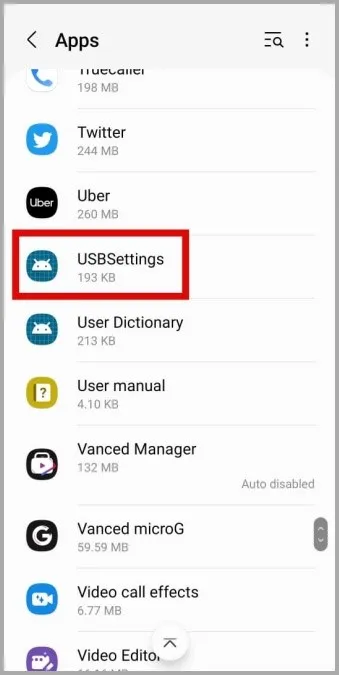
4. Menjen a Tárolás menüpontra, és koppintson a jobb alsó sarokban a gyorsítótár törlése opcióra.
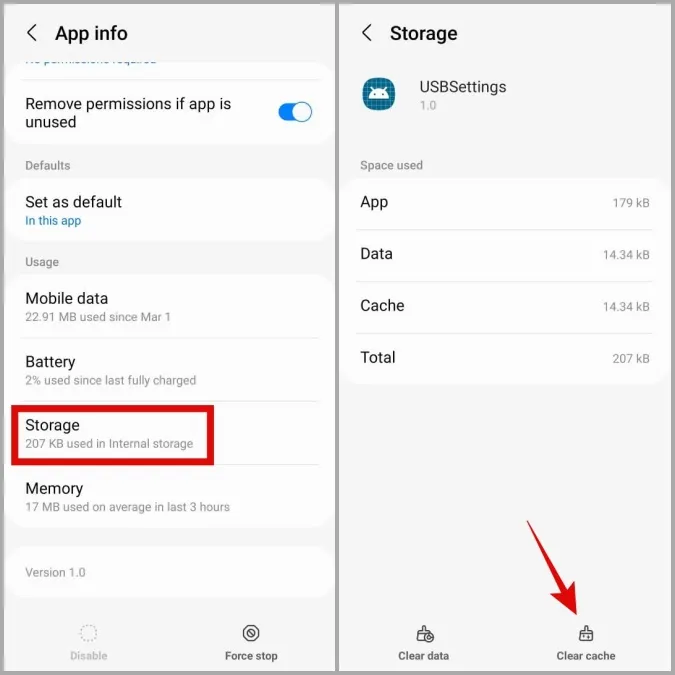
A törlés után próbálja meg újra feltölteni a telefont, hogy lássa, működik-e.
2. Kapcsolja ki a gyorstöltést
Egy másik dolog, amit kipróbálhat, hogy alacsonyabb feszültségen tölti a telefont. Ehhez le kell tiltania a gyorstöltés funkciót a Samsung Galaxy telefonján. Ezt a következőképpen teheti meg.
1. Indítsa el a Beállítások alkalmazást, és navigáljon az Akkumulátor és készülékgondozás menüpontra. Ezután koppintson az Akkumulátorra.
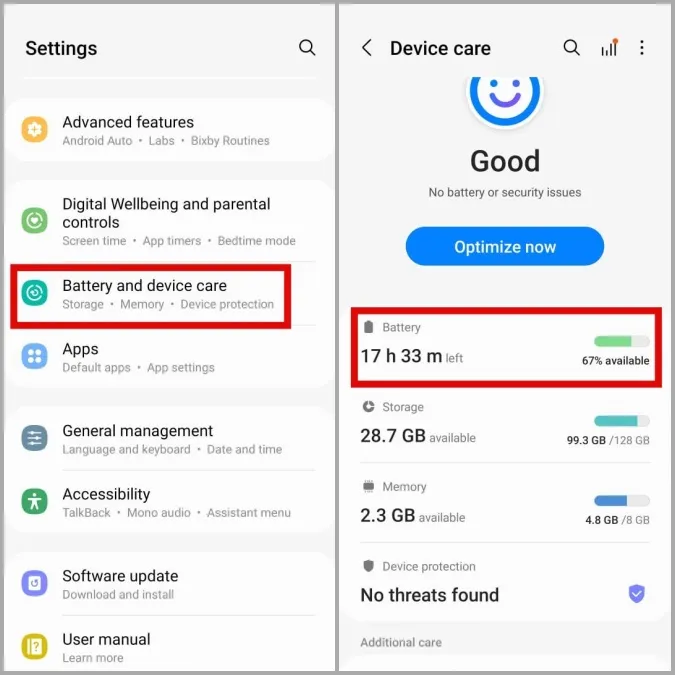
2. Görgessen lefelé, és koppintson a További akkumulátorbeállítások elemre. A Töltés alatt tiltsa le a Gyors töltés, a Szupergyors töltés és a Gyors vezeték nélküli töltés melletti kapcsolókat.
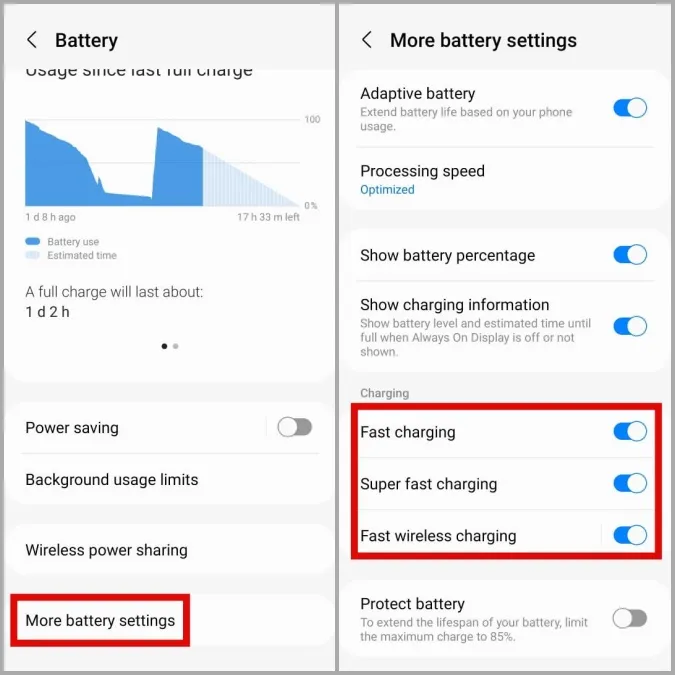
3. A telefon töltése számítógépen keresztül
Ha nem tudja letiltani a gyorstöltés funkciót, mert a telefon már lemerült, megpróbálhatja a számítógép USB-portjáról tölteni, amely alacsonyabb feszültséggel rendelkezik. Ez a trükk több Reddit-felhasználónak is segített a nedvességet észlelő hiba eltávolításában a telefonjukról.
Csatlakoztassa telefonját a számítógép USB-portjához, és töltse legalább 30 percig. Ezt követően kapcsolja be a telefont, és töltse fel a hagyományos töltőjével, hogy megnézze, nem jelentkezik-e újra a hiba.

4. Jelentkezzen ki és jelentkezzen be a Samsung-fiókjába.
Ha a probléma továbbra is fennáll, megpróbálhat kijelentkezni a Samsung-fiókjából, majd újra bejelentkezni. Furcsa módon a Samsung fórumán a felhasználók arról számoltak be, hogy ez a módszer segített végleg megszüntetni a nedvességet észlelő hibát. Ön is kipróbálhatja.
1. Nyissa meg a Beállítások alkalmazást, és koppintson a nevére a tetején. Ezután görgessen le az oldal végére, és koppintson a Kijelentkezés gombra.
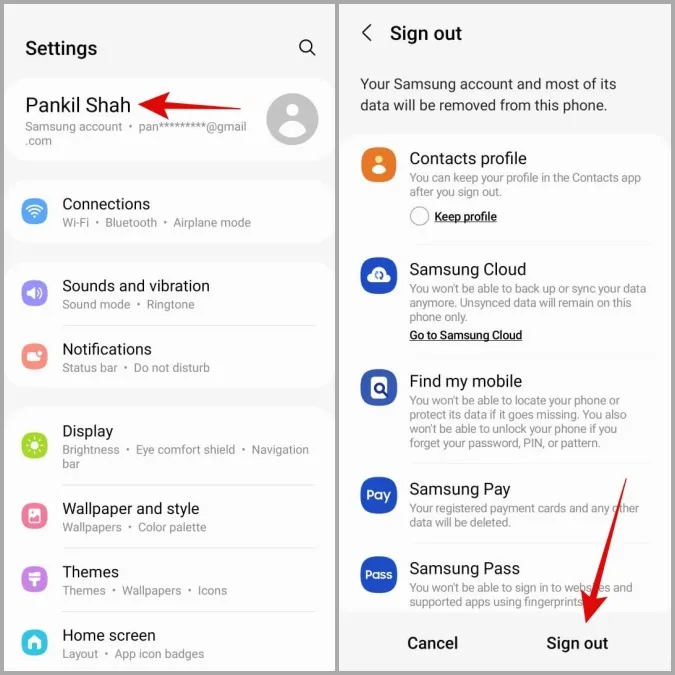
2. Koppintson ismét a Kijelentkezés gombra, és adja meg fiókja jelszavát személyazonosságának ellenőrzéséhez.
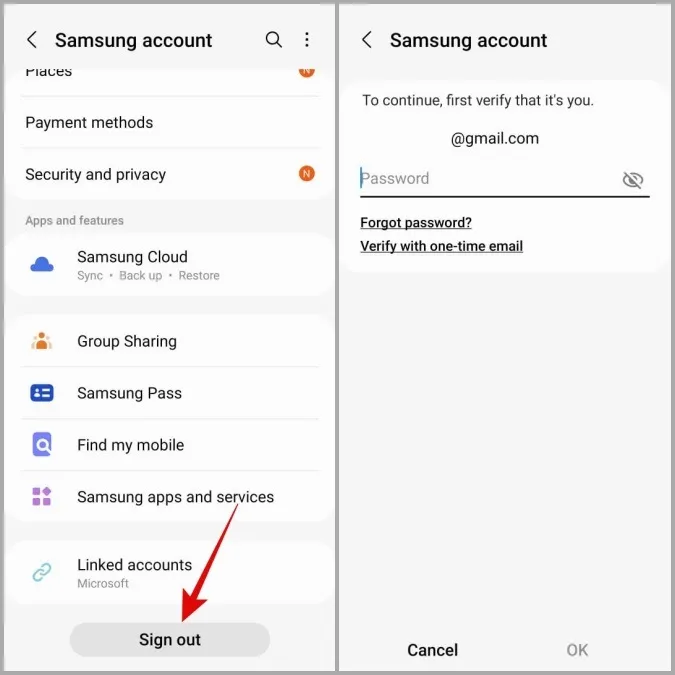
3. Most a Beállítások alkalmazásban koppintson a Samsung-fiókra a tetején, és jelentkezzen be a hitelesítő adatokkal.
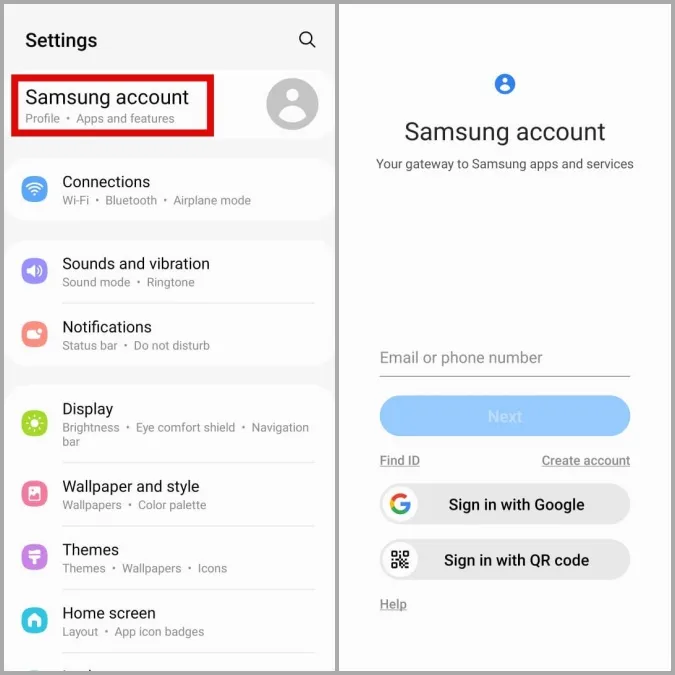
Ellenőrizze, hogy a hibaüzenet megszűnt-e.
5. Próbálja ki a Biztonságos módot
A Safe Mode Androidon rendkívül jól jöhet a telefon hibaelhárítása során. Ha tehát a fenti módszerek nem segítenek, akkor próbálja meg a telefon biztonságos módban történő indítását.
Ahhoz, hogy Samsung telefonját biztonságos módba indítsa, kövesse az alábbi lépéseket.
1. Tartsa lenyomva a bekapcsológombot, amíg meg nem jelenik a bekapcsolási menü.
2. Nyomja meg hosszan a kikapcsolás ikont, majd koppintson a Biztonságos mód ikonra a Biztonságos módba való belépéshez.
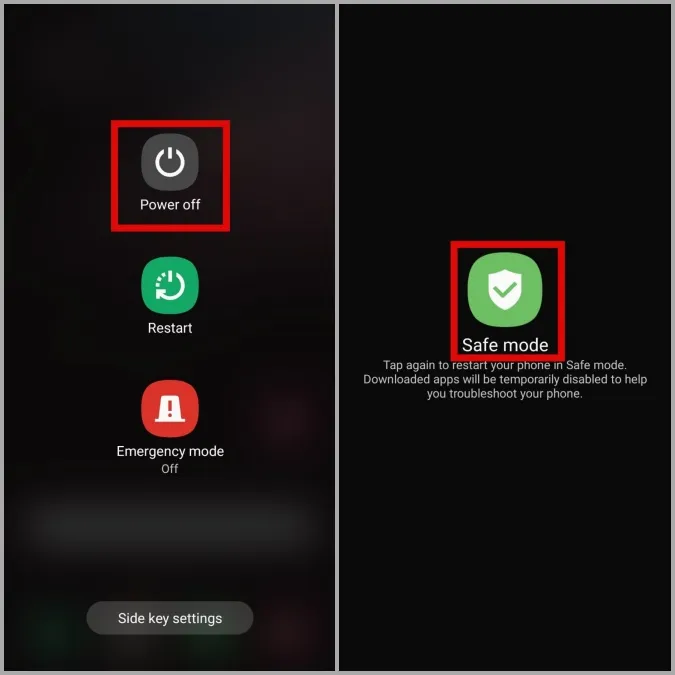
3. Ha már a Biztonságos módban van, próbálja meg újra feltölteni a készüléket, hogy megnézze, megjelenik-e a nedvesség észlelése hiba.
6. Vezeték nélküli töltő használata
Ha semmi sem működik, akkor egy ideig próbálkozhat vezeték nélküli töltő használatával. Ez inkább egy olyan megoldás, amelynek segítségével elkerülheti a töltés közben észlelt nedvességet és hibát, és megvédheti telefonját a további károsodástól.
Érzékelés, vizsgálat és eltávolítás
A mordennapi okostelefonok különféle biztonsági érzékelőkkel vannak felszerelve. A nedvességérzékelő érzékelő csak egy ezek közül. Reméljük, hogy a fent említett megoldások segítettek eltávolítani a nedvességet észlelt hibát a Samsung telefonjáról, és a dolgok visszatérnek a normális kerékvágásba.
